自制出彩PPT的一个妙招_PowerPoint专区
软件是一系列按照特定顺序组织的计算机数据和指令的集合。一般来讲软件被划分为编程语言、系统软件、应用软件和介于这两者之间的中间件。硬件是“计算机硬件”的简称。与“软件”相对,电子计算机系统中所有实体部件和设备的统称。
很多人都觉得,如果将剪贴画插入了PPT,就只能从整体上改变其大小、位置、旋转角度等。其实不是这样的,你可以使用肢解法,肢解剪贴画,来调节你想要改变的任何部件。是不是觉得很惊讶,如果你也想学习利用肢解法来制作PPT的话,就跟上小编的脚步吧!
一、用肢解法旋转剪贴画。
解决方法:右击“剪贴画”,弹出快捷菜单,选择“组合”中的“取消组合”命令,这时图片被“打散”,你就可对每个部位进行旋转或拖移操作了。
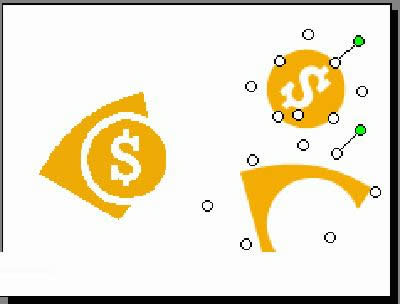
注:PowerPointXP以前的版本对整副剪贴画无法旋转也可以使用此方法,在“打散”后再组合就可激活“旋转”按钮了。
二、用肢解法让剪贴画变色更灵活。
在插入剪贴画后,若觉得颜色搭配不合理,肯定会选“图片”工具栏中的“图片重新着色”。乍一看挺好,但一改动问题就来了。比如你想把该画中的一部分黑色改成红色,它却把全部黑色都改成了红色,太呆板了。怎么办?
解决方法:
(1)右击该剪贴画,选择“组合”菜单中的“取消组合”命令,打散图片。
(2)选中你要改变的那一部分对象(有些可以再分解)。
(3)双击图片,在弹出的“填充”框中选择所需颜色。这样一来改变颜色可灵活多了。

改变颜色
只要将剪贴画中的各个部件打散,你就能自由的改变各个部件的布局和大小啦!这是不是你从未尝试过的制作pPT的又一新招,感兴趣的朋友,赶紧一起来学习一下吧!
硬件是实在的,有模有样的。软件是程序性的。是一系列的指令。有了软件,硬件才会实现更丰富的功能。